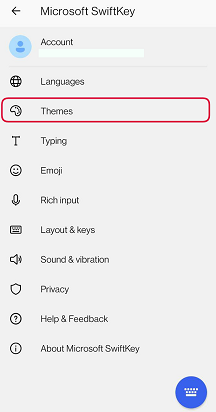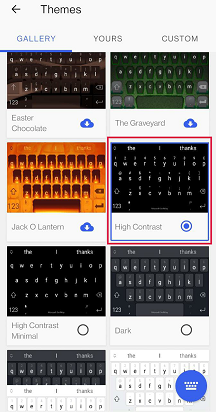Pripomočki za osebe s posebnimi potrebami v tipkovnici Microsoft SwiftKey Keyboard for Android
Tipkovnica Microsoft SwiftKey Keyboard podpira nekatere funkcije pripomočkov za osebe s posebnimi potrebami, vključno z visokokontrastno temo tipkovnice, storitvijo TalkBack in optimizacijo Raziščite z dotikom.
1. Visokokontrastna tema 2. Seznam posodobljenih jezikov 3. Možnosti za spreminjanje velikosti tipkovnice 4. Raziščite z dotikom 5. TalkBack
-
Kaj je TalkBack?
-
Vklop
-
Uporaba bralnika zaslona TalkBack
-
Kako omogočiti caps lock
-
Dostop do številk in simbolov
-
Dostop do menija tipkovnice SwiftKey Keyboard
-
Čustveni simbol za vnos
1 – visokokontrastna tema
Microsoft SwiftKey zagotavlja visokokontrastno temo, ki izpolnjuje zahteve kontrasta barv WCAG 2.0 AAA. To je brezplačna tema in ni vam je treba prenesti. Vendar pa jo boste morali aktivno izbrati, da jo nastavite kot temo tipkovnice. Če želite dostopati do te teme, sledite spodnjim korakom:
-
Odprite aplikacijo SwiftKey
-
Tapnite »Teme«
-
Pomaknite se navzdol, dokler ne najdete teme »Visokokontrastni način«
-
Tapnite temo, ki jo želite nastaviti kot temo tipkovnice
2 – posodobljeni jeziki
Jeziki v tipkovnici Microsoft SwiftKey Keyboard so zdaj prikazani v obliki zapisa »območne nastavitve <ime>/<izvorno ime>« in razvrščeni po abecednem vrstnem redu, tako da bo TalkBack vedno lahko prebral območne nastavitve.
3 – Možnosti za spreminjanje velikosti tipkovnice
Microsoft SwiftKey vam zagotavlja možnost, da spremenite velikost tipkovnice. Če želite spremeniti velikost tipkovnice, naredite to:
-
Tapnite tri pike ... v orodni vrstici
-
Tapnite gumb »Spremeni velikost«
-
Izberite želeno velikost
Če želite več informacij, glejte naslednji članek:
Kako spremeniti velikost tipkovnice Microsoft SwiftKey Keyboard
4 – Raziščite z dotikom
Če je omogočena možnost »Razišči z dotikom«, lahko izkoristite te funkcije:
-
Za vnos preprosto podrsnite s prstom po tipkovnici, dokler ne najdete želene tipke, in dvignite prst z zaslona, da vstavite besedilo/pritisnete gumb.
-
Če želite vnesti sekundarne znake, podrsnite in počakajte na tipko, dokler talkBack ne prebere »Na voljo so nadomestni znaki«. Nato se pomaknite nad pojavno okno z dodatnim znakom in spustite prst, da ga vstavite. Če želite preklicati izbor dodatnih znakov, spustite prst in nato s prstom podrsnite drugam na tipkovnici.
-
Če bi prej omogočili več kot en jezik, ki uporablja različne jezikovne razporeditve v storitvi Microsoft SwiftKey, s tem pa omogočite funkcijo »Razišči z dotikom«, boste spremenili način preklapljanja med njimi s tipkovnice. Namesto podrsajte levo ali desno po preslednici, če želite spremeniti postavitev jezika, boste morali za kroženje med različnimi postavitvami dolgo pritiskati preslednico.
-
Flow and gestures such as slide left to delete, or slide down to minimise the keyboard are now disabled.
-
Tipkovnice ne bo mogoče uporabljati »odsiddrano«. Če trenutno uporabljate odsidran ključ Microsoft SwiftKey, bo omogočanje funkcije »Razišči z dotikom« povzročilo zasidrano tipkovnico.
5 – TalkBack
Kaj je TalkBack?
TalkBack je bralnik zaslona, ki ga uporablja Google in ki deluje tako, da poda izgovorjene povratne informacije, ne da bi morali videti zaslon.
Vklop
Če storitev TalkBack še ni omogočena, jo lahko vklopite tako, da v napravi odprete nastavitve in > dostopnosti.
Google tukaj ponuja več informacij o tej funkciji.
Uporaba bralnika zaslona TalkBack
Storitev Microsoft SwiftKey je konfigurirana tako, da deluje s funkcijami TalkBack znotraj območja z nastavitvami tipkovnice in tipkovnice v aplikaciji.
Na spodnjih seznamih je veliko primerov osnovnega vnašanja:
Kako omogočiti caps lock
-
Pomaknite se v spodnji levi kot, da tapnete tipko Shift. Ko je funkcija omogočena, boste slišali »Caps Lock enabled«.
Dostop do številk in simbolov
-
Pomaknite se v spodnji levi kot, da tapnete gumb 123 pod tipko Shift. Ko je funkcija omogočena, boste slišali »Symbols and Numbers, showing Microsoft SwiftKey symbols and number keyboard« (Simboli in številke, ki prikazujejo simbole in številsko tipkovnico Microsoft SwiftKey).
Dostop do menija tipkovnice SwiftKey Keyboard
-
Desno pod poljem za vnos besedila na levi rob tipkovnice lahko razširite orodno vrstico.
-
Tapnite, da razkrijete orodno vrstico.
Čustveni simbol za vnos
-
V spodnjem desnem kotu tapnite tipkovnico s čustvenimi simboli. Ko boste izbrali to možnost, boste slišali »emoji, showing SwiftKey emoji keyboard« (Čustveni simbol SwiftKey).
-
Če se želite vrniti v standardno postavitev, tapnite gumb abc v spodnjem levem kotu. Ko zaslišite »showing SwiftKey letters keyboard« (Prikazuje tipkovnico SwiftKey letters).
6 – Povečava v sistemu Android
Microsoft SwiftKey trenutno ni združljiv s funkcijo za povečavo v sistemu Android. Če zaslon trikrat zaporedoma tapnete, se bo zaslon povečal in obdal območje z modro obrobo.
Povečavo morate privzeto izklopiti, če pa ugotovite, da je omogočena, jo onemogočite tako, da upoštevate spodnja navodila:
-
Pomaknite se do menija z nastavitvami za Android
-
Tapnite »Pripomočki za osebe s posebnimi potrebami«
-
Počistite možnost »Povečava« (ali »Poteza za povečavo«)
Upoštevajte, da se ti koraki lahko razlikujejo glede na napravo s sistemom Android.
Pripomočki za osebe s posebnimi potrebami v tipkovnici Microsoft SwiftKey Keyboard za iOS
Microsoft SwiftKey podpira nekatere funkcije dostopnosti, vključno z visokokontrastno temo tipkovnice in optimizacijo VoiceOver. Upoštevajte, da za optimalno izkušnjo svetujemo izvajanje sistema iOS 9 ali novejše različice.
Visokokontrastna tema
Microsoft SwiftKey zagotavlja visokokontrastno temo, ki izpolnjuje zahteve barvnega kontrasta WCAG 2.0 AAA. To je brezplačna tema in ni vam je treba prenesti. Vendar pa jo boste morali aktivno izbrati, da jo nastavite kot temo tipkovnice. Če ga želite nastaviti, upoštevajte spodnja navodila.
-
Pomaknite se do menija »Nastavitve« v svojih napravah.
-
Tapnite »Splošno«, »Pripomočki za osebe s posebnimi potrebami« in »Povečaj kontrast«. Prepričajte se, da je način »Temne barve« omogočen
-
Odprite aplikacijo SwiftKey
-
Tapnite »Načrt«
-
Pomaknite se navzdol, dokler ne najdete teme »Visokokontrastni način«. Tapnite jo, da jo nastavite kot temo tipkovnice.
Dodatne informacije za uporabnike bralnika zaslona VoiceOver
Poleg teme z visokim kontrastom smo dodali številne nove funkcije, s katerimi smo izboljšali dostopnost storitve Microsoft SwiftKey za uporabnike bralnika VoiceOver. Ti se aktivirajo, če je voiceOver v vaši napravi omogočen v meniju z nastavitvami pripomočkov za osebe s posebnimi potrebami. Ko je Funkcija VoiceOver omogočena, morate upoštevati nekaj stvari:
-
Vnosna metoda toka (podrsljaji) ni v celoti podprta, lahko pa jo aktivirate tako, da dvotapnete, pridržite in nato potekate.
-
Če ste v storitvi Microsoft SwiftKey omogočili več jezikov, ki uporabljajo različne jezikovne razporeditve, bo omogočanje bralnika VoiceOver spremenilo način preklapljanja med njimi s tipkovnice. Če želite preklopiti med postavitvami, ko je funkcija VoiceOver omogočena, dvotapnite preslednico in povlecite navzgor ali navzdol, da jih izberete.
-
Če želite vstaviti naglasne ali sekundarne znake, dvotapnite in pridržite tipko, nato pa povlecite levo ali desno, da izberete želeni nadomestni znak. Drsnik za ločila (dostopen s tipko s piko) lahko uporabite na enak način.
-
Če želite preklapljati med različnimi tipkovnicami s tipko preklopnika tipkovnice, morate dvotapnite, pridržite in povlecite navzgor ali navzdol.
-
Če želite izbirati med različnimi diakritičnimi črkami v arabščini ali farsiju, morate dvotapniti, pridržati in izbrati želeni diakritični element tako, da povlečete levo/desno za krmarjenje v vrstici in gor/dol za premikanje med različnimi vrsticami.